如何用PhotoshopCC给草地上的美女加上古典暗调青黄色_第2页
2021-03-28 02:59:14文章来源:金顺软件园热度:0

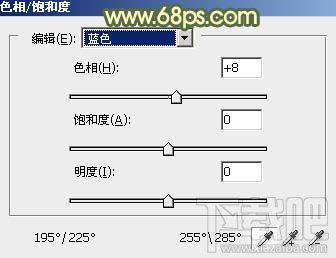

4、按Ctrl + J 把当前色相/饱和度调整图层复制一层,效果如下图。更多最新IT资讯尽在金顺软件园http://www.jinshun168.com/

5、创建曲线调整图层,对RGB、绿,蓝通道进行调整,参数设置如图14 - 16,效果如图17。这一步把图片主色调亮,并增加淡黄色。
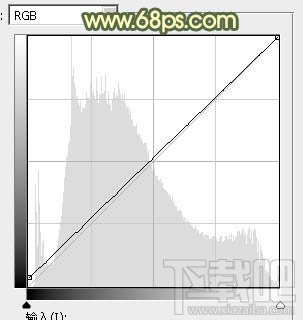
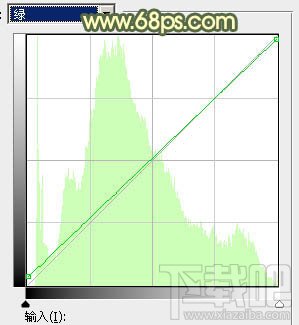
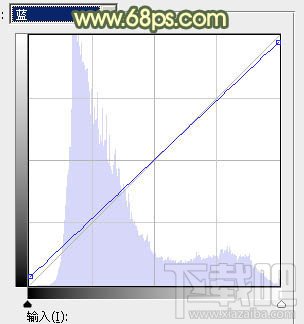

6、创建可选颜色调整图层,对红、黄、青、白、中性,黑进行调整,参数设置如图18 - 23,确定后适当降低图层不透明度,效果如图24。这一步给图片增加橙红色。
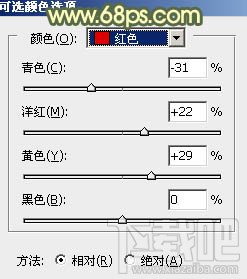
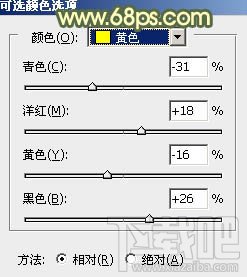
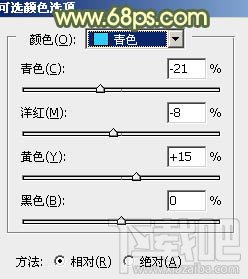
以上,就是金顺软件园小编给大家带来的如何用PhotoshopCC给草地上的美女加上古典暗调青黄色_第2页全部内容,希望对大家有所帮助!
编辑:金顺软件园